2.場所:美園地域センター
3.参加者:24名(講師・サポーター含む)
4.講師役:岡戸洋祐
5.学習内容(主テーマ:写真を入れた「葉書き」の作成)
(1)写真の挿入方法
①挿入→図形(WS8.1は画像)から
②挿入→図形(好みの図形選択)→描画ツール・書式
→図形の塗りつぶしの「図」から
(2)写真の加工
①図のスタイル利用と外枠の着色等
②アート効果
③写真のトリミング時の留意事項(綺麗な写真を挿入
する為に)
(元画像のサイズの確認方法と貼り付け先の
(3)葉書き作成準備と保存
①ページレイアウト→ページ設定「縦書き、用紙&
余白の設定」
※1:余白の単位が「mm」でなく、「pt」表示の
パソコンの修正方法
開いたWordの[ファイル」→「オプション」→
「詳細設定」→「表示」の「使用する単位」からミリメートル
(mm)を選択
※2:Word文書で表示等は、この「オプション」で指定
している事
②横書きベタ打ち文書から上記①の縦書き枠への
文書挿入方法
③文章の体裁を整える(行間、スペースキー、変換キー
からの漢数字化、横書きテキストボック作成と郵便番号
挿入と移動など)
④名前をつけて保存
(4)その他
①メール添付文書(全て、又は、一部を選択し)を自分の
パソコンへの保存方法のおさらい
以上
報告者:岡戸洋祐
受講生の作品を紹介します
《引っ越しました》と《お絵かき》一つとして同じものはありません。素敵ですね!
初めてのお絵かき・・・頑張りました




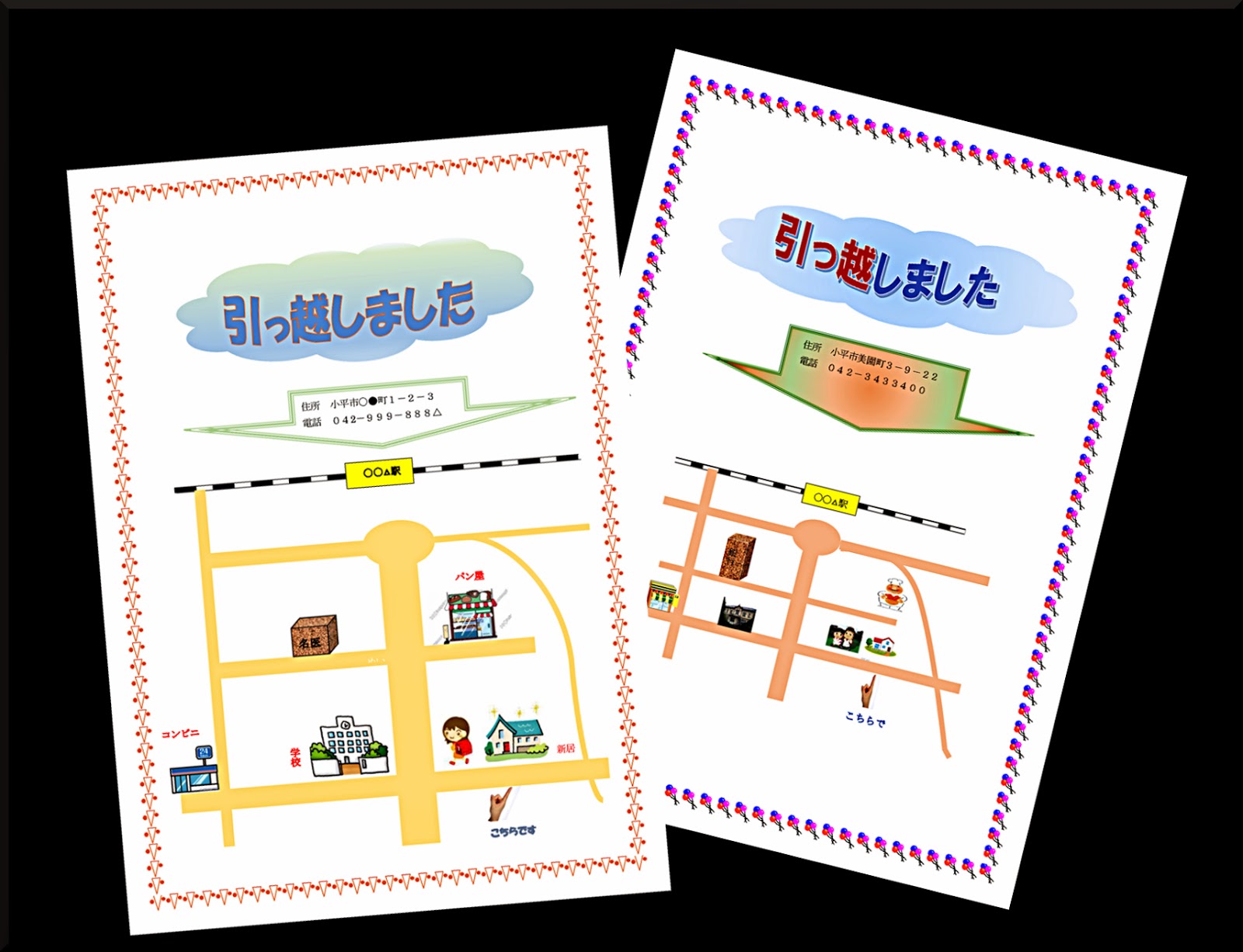


%E6%9C%A8%E6%88%B8%E5%93%B2%E6%99%B4.jpg)








